在 PDF 中启用字体提示
介绍
GroupDocs.Viewer for .NET 是一款功能强大的工具,可用于在 .NET 应用程序中查看和操作各种文档格式。无论您处理的是 PDF、Microsoft Office 文档、图像还是其他格式,GroupDocs.Viewer 都能提供无缝的解决方案来呈现和与这些文件交互。
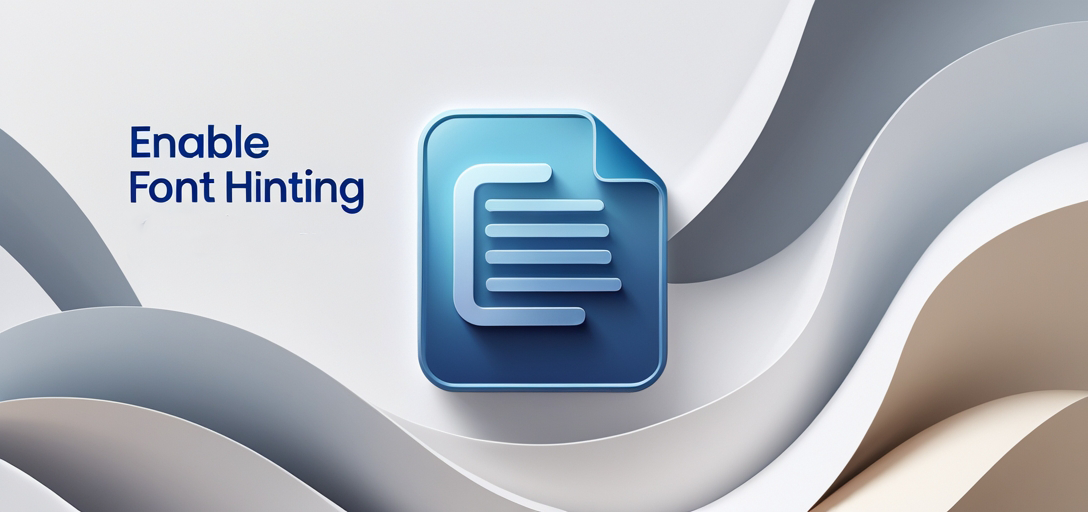
先决条件
在深入使用 GroupDocs.Viewer for .NET 之前,请确保您已准备好以下内容:
- 对 .NET 的基本了解:熟悉 .NET 框架和 C# 编程语言的基础知识。
- 安装 GroupDocs.Viewer for .NET:下载并安装 GroupDocs.Viewer for .NET 库。您可以找到下载链接 这里.
- 开发环境:使用 Visual Studio 或任何其他兼容 IDE 设置开发环境。
- 示例文档:收集您在开发过程中将使用的示例文档。
导入命名空间
在您的 .NET 项目中,导入必要的命名空间以利用 GroupDocs.Viewer 功能。
using System;
using System.IO;
using GroupDocs.Viewer.Options;
步骤1:设置输出目录
string outputDirectory = "Your Document Directory";
设置您想要保存渲染页面的目录。
步骤2:定义页面文件路径格式
string pageFilePathFormat = Path.Combine(outputDirectory, "page_{0}.png");
定义渲染页面文件的命名格式。在本例中,页面将保存为 PNG 图像,文件名格式为 page_1.png, page_2.png, 等等。
步骤3:初始化查看器对象
using (Viewer viewer = new Viewer(TestFiles.HIEROGLYPHS_1_PDF))
通过提供您想要呈现的 PDF 文档的路径来初始化 Viewer 对象。
步骤 4:设置渲染选项
PngViewOptions options = new PngViewOptions(pageFilePathFormat);
options.PdfOptions.EnableFontHinting = true;
为 PNG 格式创建渲染选项并在 PDF 选项中启用字体提示。
步骤5:渲染文档
viewer.View(options, 1);
使用指定的选项渲染文档。在此示例中,渲染从第一页开始。
步骤6:显示成功消息
Console.WriteLine($"\nSource document rendered successfully.\nCheck output in {outputDirectory}.");
显示一条成功消息,表明文档已成功渲染,并指定保存渲染页面的输出目录。
结论
总而言之,GroupDocs.Viewer for .NET 提供了一个全面的解决方案,用于在 .NET 应用程序中查看和操作各种文档格式。通过遵循提供的教程并利用其功能,您可以轻松地将文档查看功能集成到您的 .NET 项目中。
常见问题解答
GroupDocs.Viewer for .NET 是否与所有 .NET 框架兼容?
GroupDocs.Viewer for .NET 支持多个版本的 .NET 框架,包括 .NET Core 和 .NET Framework。
我可以自定义不同文档格式的渲染选项吗?
是的,GroupDocs.Viewer for .NET 提供了广泛的选项,可根据您的要求自定义渲染设置。
GroupDocs.Viewer for .NET 有试用版吗?
是的,您可以访问 GroupDocs.Viewer for .NET 的免费试用版 这里.
如何获得 GroupDocs.Viewer for .NET 的支持?
您可以从 GroupDocs.Viewer 社区论坛获得支持和帮助 这里.
GroupDocs.Viewer for .NET 是否有临时许可证?
是的,您可以获得 GroupDocs.Viewer for .NET 的临时许可证 这里.